Catatan tempel adalah aplikasi yang dikenal dan berguna tidak hanya untuk menulis dan mengelola tugas yang harus dilakukan, tetapi juga memungkinkan Anda mengatur pengingat, menyimpan nomor penerbangan, dan lacak detail, simpan nomor kontak dan alamat email, masukkan lokasi untuk dikunjungi nanti atau tautan untuk dibuka nanti ke chrome atau web default apa pun peramban.
Berikut adalah artikel cara untuk mendapatkan ide inti tentang penggunaan Catatan Tempel untuk melacak Anda selanjutnya penerbangan atau pengingat untuk mengirim email ke kolega atau bahkan menyisipkan tautan untuk mengunjunginya nanti dan banyak lagi lebih.
Cara Membuka aplikasi catatan tempel
Langkah 1. Cari 'Catatan Tempel' ke dalam kotak pencarian.
Langkah 2. Pilih pada aplikasi 'Catatan Tempel' untuk membukanya.
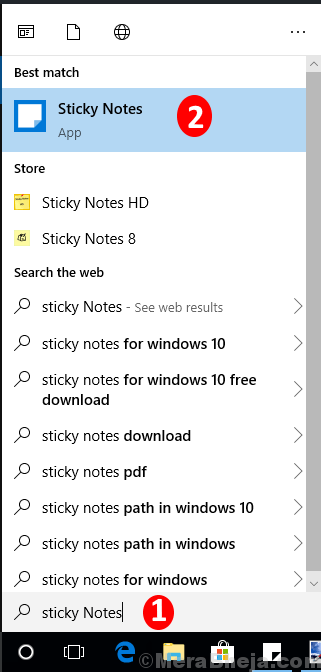
Halaman warna kuning default akan muncul di layar tempat Anda dapat menulis catatan.
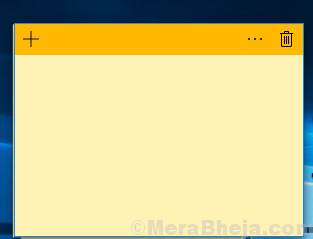
Cara menyematkan catatan tempel ke bilah tugas
Untuk mengakses catatan tempel secara langsung untuk waktu berikutnya, klik kanan pada aplikasi di menu pencarian dan kemudian pilih opsi 'Sematkan ke Bilah Tugas'.
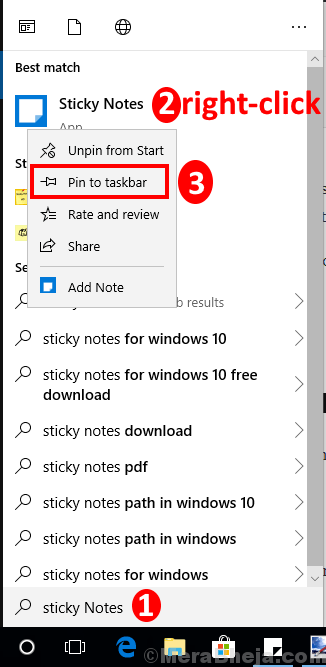
Anda akan melihat ikon catatan tempel di bilah tugas setiap kali Anda membuka perangkat.
Cara Menambahkan Catatan Tempel Baru
Klik ikon '+' di sudut kiri atas catatan yang dibuka sebelumnya.
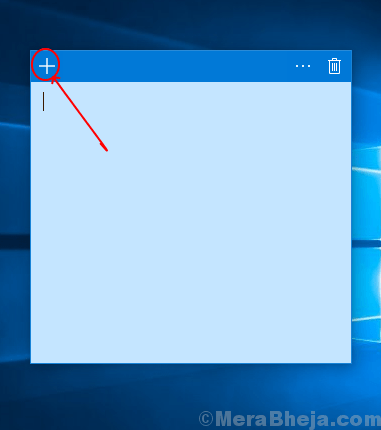
Anda juga dapat mengklik kanan ikon catatan tempel di bilah tugas dan kemudian memilih opsi 'Tambah Catatan' untuk menambahkan catatan lain di layar.
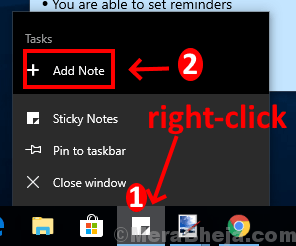
Cara memformat teks dalam catatan tempel
Di bawah pemberi adalah tombol pintas untuk memformat teks yang Anda inginkan menjadi catatan tempel
Langkah 1. Pilih teks Anda ingin mengedit
Langkah 2. Klik tombol yang diberikan di bawah ini pada keyboard untuk opsi yang diinginkan:
Untuk mengaktifkan/menonaktifkan mencolok teks, tekan Ctrl+B
Untuk mengaktifkan/menonaktifkan miring teks, tekan Ctrl+I
Untuk mengaktifkan/menonaktifkan menggarisbawahi dari teks, tekan Ctrl+U
Untuk mengaktifkan/menonaktifkan pemogokan dari teks, tekan Ctrl+T
Untuk mengaktifkan/menonaktifkan daftar berpoin dari teks atau paragraf, tekan Ctrl+Shift+L
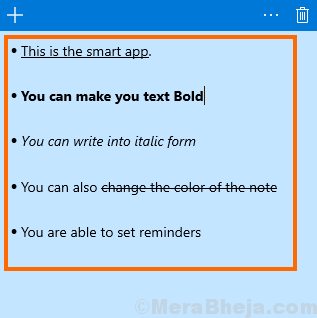
Bagaimana cara menghapus catatan?
Klik ikon berbentuk tempat sampah yang terletak di sudut kanan atas catatan yang ingin Anda hapus.
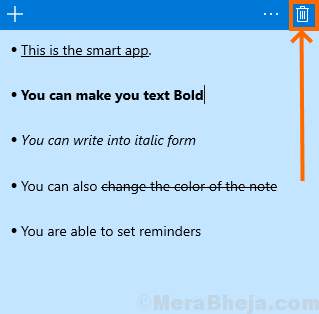
Anda akan dikonfirmasi ulang untuk menghapus catatan secara permanen, klik 'hapus' untuk menghapus catatan.
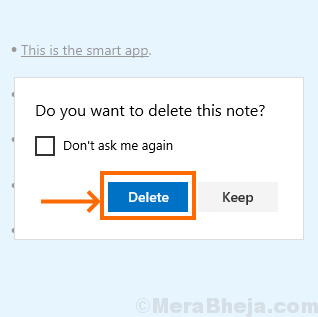
Bagaimana mengubah warna Catatan
Langkah 1. Klik pada ikon menu di sisi kanan atas.
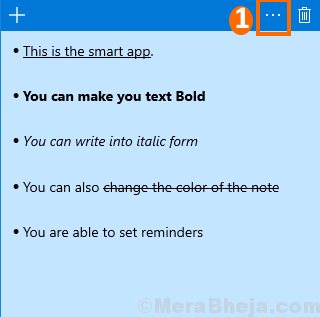
Langkah 2. Sekarang pilih dan klik warna yang Anda inginkan dan catatan Anda akan muncul dalam warna itu mulai sekarang.

Catatan Baru akan muncul dengan warna yang sama, namun Anda selalu dapat mengubah warna sesuai preferensi Anda untuk setiap catatan yang Anda tambahkan.
Cara Memindahkan dan Mengubah ukuran catatan tempel
- Klik dan pindah dari bar judul untuk pindah catatan
- Klik dan rentangkan kursor ke kanan atau kiri dari sudut dari catatan untuk mengubah ukuran jendela catatan.
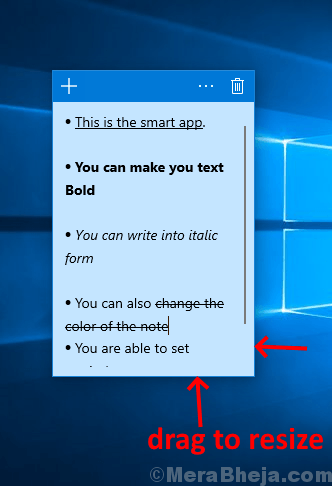
Cara mengaktifkan wawasan
Langkah 1. Klik ikon Menu di sudut kanan atas catatan dan kemudian pilih 'pengaturan'.
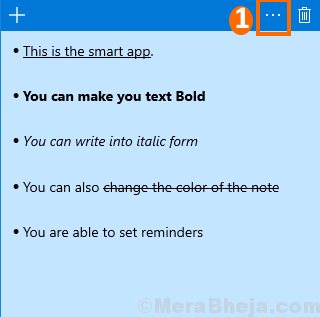
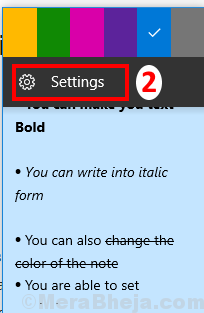
Langkah 2. 'Wawasan' diaktifkan jika menunjukkan 'AKTIF'.
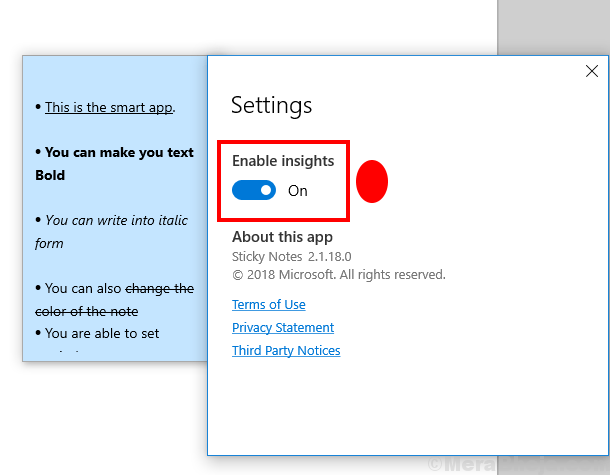
Insight adalah fitur dalam catatan tempel yang jika diaktifkan, membantu pengguna mengetikkan nomor kontak, E-mail alamat, nomor penerbangan/kereta, tautan web atau lokasi dengan pengingat dan mengubahnya secara otomatis menjadi tautan.
Anda dapat menggunakannya untuk tujuan lebih lanjut seperti menelepon kontak yang dimasukkan, mengirim email ke alamat itu, melacak status penerbangan/kereta, mencari tautan web atau melihat lokasi itu ke peta dengan memilih tautan.
Cara membuat pengingat di catatan tempel
Misalnya menulis 'Telepon john jam 4:00 sore pada 6/9/2019' atau Anda juga dapat menulis nomor sebagai ganti nama.
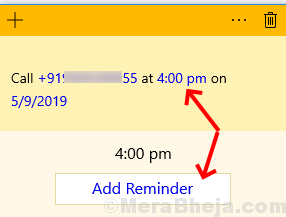
Anda dapat melihat dalam contoh bahwa nama dan waktu telah berubah menjadi biru. Saat Anda mengklik waktu, Anda akan melihat tampilan 'tambahkan pengingat' di bagian bawah catatan. Klik dan tautkan dengan cortona untuk mengatur pengingat.
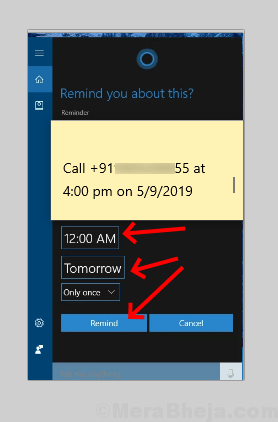
Anda akan diberitahu untuk menelepon orang itu pada waktu dan tanggal yang Anda inginkan.
Tambahkan tautan email, tambahkan lokasi, masukkan tautan web dan nomor penerbangan.
Anda dapat melihat contoh caranya dengan menyisipkan alamat email lalu memilihnya, memperlihatkan kotak untuk mengirim email.
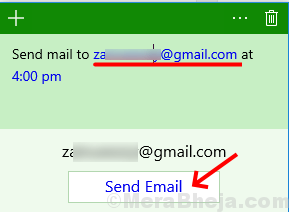
Demikian pula Anda juga dapat menambahkan lokasi dan mengkliknya untuk menemukannya di peta, Tambahkan nomor penerbangan dan pilih untuk melacak penerbangan melalui browser web.

